Geschlossener Behälterkreislauf
Allgemein
Im Bereich des geschlossenen Behälterkreislaufs im COGLAS können Sie Behälter mit fest zugeordneten Nummern erfassen, um eine lückenlose Nachverfolgung und Verwaltung zu gewährleisten. Für jeden erfassten Behälter wird der aktuelle Status angezeigt, einschließlich der Information, ob der Behälter gerade in Verwendung ist ("Ja" oder "Nein") sowie das Datum der letzten Verwendung. Diese Funktion ermöglicht eine effiziente Kontrolle und Planung der Behälterverwendung.
Zur weiteren Vereinfachung und um die Integrität des geschlossenen Behälterkreislaufs zu gewährleisten, wird der spezifische Typ eines geschlossenen Behälters in allen relevanten Eingabemasken unserer Software durch die Eingabe der jeweiligen Behälternummer identifiziert. Diese konsistente und einfache Methode der Behälteridentifikation trägt dazu bei, Fehler zu minimieren und die Effizienz im Umgang mit den Zielbehältern zu steigern.
Funktion Beschreibung
Sobald ein Behälter im Bereich "Geschlossener Behälterkreislauf" im COGLAS erfasst ist, ist er für den Einsatz im System bereit.
Um zum Menü des Geschlossenen Behälterkreislaufs im COGLAS zu gelangen, folgen Sie bitte diesen Schritten: Wählen Sie zunächst "System" aus, navigieren Sie dann zu "Stammdaten" und anschließend zum "Geschlossenen Behälterkreislauf".
Nachdem Sie die Schritte befolgt haben, wird Ihnen die Maske des Geschlossenen Behälterkreislaufs angezeigt, wie in Abb. 1: Geschlossener Behälterkreislauf dargestellt.
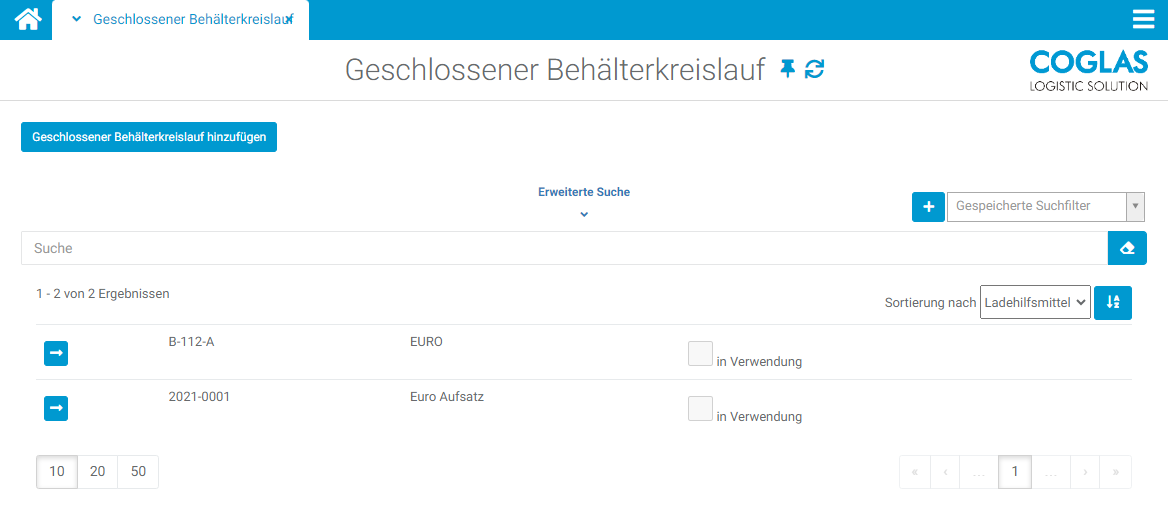
Jetzt können Sie über die Schaltfläche "Geschlossenen Behälterkreislauf hinzufügen" die entsprechende Maske öffnen, um einen neuen geschlossenen Behälterkreislauf anzulegen (siehe Abb. 2: Geschlossener Behälterkreislauf hinzufügen). Die bereits vorhandenen Behälterkreisläufe werden in der Übersicht unten auf der Seite gelistet (siehe Abb. 1: Geschlossener Behälterkreislauf).
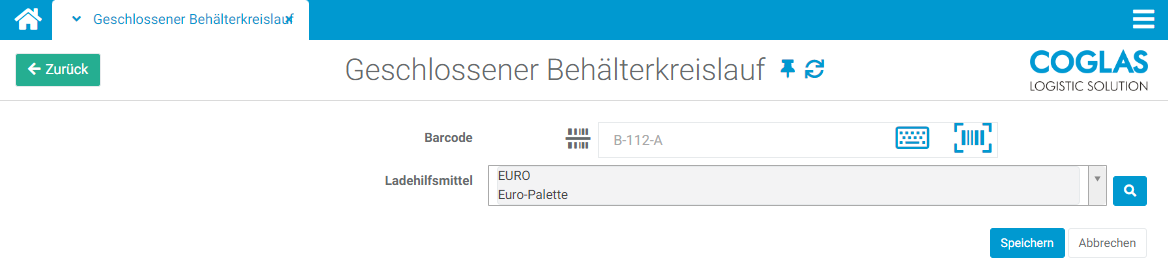
Barcode Erfassung Manuell
Im Menü "Geschlossener Behälterkreislauf" können Sie neue Barcodes für Ladehilfsmittel erfassen, indem Sie die Schaltfläche "Geschlossenen Behälterkreislauf hinzufügen" nutzen. Beachten Sie, dass die Erfassung eines bereits vorhandenen Barcodes nicht möglich ist, um Duplikate zu vermeiden. Nach der Eingabe des neuen Barcodes schließen Sie den Vorgang ab, indem Sie auf "Hinzufügen" klicken, um die Daten zu speichern. Falls Sie den Vorgang abbrechen möchten, wählen Sie "Abbrechen", um die Eingabe zu verwerfen und zum Menü zurückzukehren.
Barcode Erfassung Import/Export
Barcodes können auch über die Import/Export-Funktion erfasst, geändert und gelöscht werden. Um auf diese Funktion zuzugreifen, wählen Sie im Menü "System" die Option "Datenschnittstelle" und anschließend "Import/Export". Um Daten zu exportieren, gehen Sie auf "Export", wählen "Stammdaten" und dann "Geschlossener Behälterkreislauf".
→ zurück zu COGLAS Prozessen
→ zurück zu COGLAS Menü
